Situatie
Cineva îți trimite un document Word, dar tu nu ai Word? Renunțați la Word și faceți schimbarea în Google Docs? Nici o problemă; Google Docs vă permite să importați cu ușurință documente Word. Și, deși s-ar putea să nu accepte unele dintre caracteristicile și formatarea mai avansate ale unor documente Word, funcționează destul de bine.
Solutie
Pasi de urmat
Cum să importați un document Word în Google Docs
Pentru a vizualiza un document Word pe Google Docs, trebuie mai întâi să încărcați fișierul pe Google Drive. Deschideți Google Drive, apoi faceți click pe „Nou”.
Alternativ, puteți glisa și plasa un fișier de pe computer direct în browserul web pentru o încărcare ușoară.
Odată ce fișierul este încărcat, faceți click dreapta pe el, indicați spre „Deschide cu” din meniul contextual, apoi selectați „Documente Google”.
Google vă convertește apoi documentul Word într-un fișier Google Docs. După ce ați terminat de editat fișierul, puteți fie să-l partajați altora, fie să descărcați și să exportați documentul înapoi într-un format Microsoft Word, accesând Fișier > Descărcare ca și apoi făcând clic pe opțiunea „Microsoft Word”.
Dacă preferați să descărcați documentul în PDF, ODT, TXT sau în alte formate, puteți face și asta.
Fișierul este apoi descărcat în folderul de descărcare implicit al browserului.

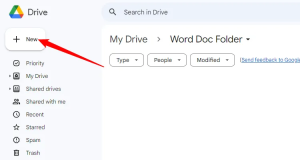
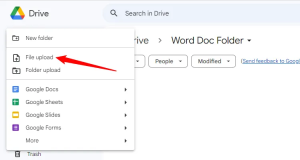
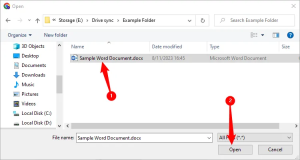
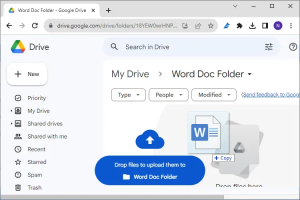
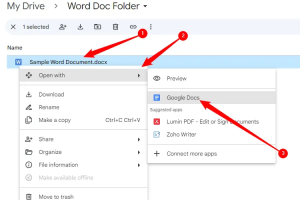
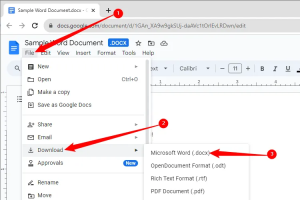
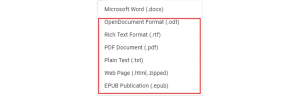
Leave A Comment?